
Jika anda pernah mengelolah server atau VPS, maka sudah pasti familiar dengan yang namanya SSH. Dengan menggunakan SSH, anda bisa mengakses dan mengontrol server secara remote. Ada beragam aplikasi yang bisa digunakan untuk mengakses SSH server, namun sebenarnya bisa juga dengan cara akses SSH di Windows menggunakan CMD.
Sebelumnya sudah dikatakan bahwa SSH merupakan sebuah aplikasi yang sering digunakan untuk mengakses dan mengatur server. Jika anda pernah mengendalikan Komputer Windows secara remote menggunakan Remote Desktop Connection, maka cara kerja SSH juga kurang lebih seperti itu. Hanya saja, SSH tidak memberikan tampilan GUI, melainkan hanya bisa menggunakan kode perintah seperti pada CMD di Windows.
Penggunaan SSH umumnya untuk keperluan pengaturan server atau VPS. Misalnya saat anda menyewa VPS dan ingin melakukan setup VPS dan install aplikasi yang diperlukan agar bisa untuk membuat website menjadi online. Anda bisa mengakses dan mengendalikan VPS yang sudah dibuat dengan menggunakan SSH. Untuk akses SSH di Windows, bisa dilakukan tanpa install software khusus seperti PuTTY, melainkan cukup pakai CMD.
Cara Akses SSH di Windows Menggunakan CMD
Mungkin anda belum mengetahui bahwa pada sistem operasi Windows 10 sudah tersedia SSH Client, yaitu OpenSSH. Itu artinya anda bisa mengakses server anda melalui SSH tanpa harus menginstall aplikasi pihak ketiga, melainkan cukup menggunakan Command Prompt bawaan Windows.
Namun, fitur SSH Client ini baru tersedia pada Windows 10 versi 1709 atau yang lebih baru. Jadi, silahkan cek versi Windows 10 anda untuk memastikan apakah SSH Client sudah tersedia atau belum. Sementara untuk Windows 11 pastinya sudah tersedia fitur SSH Client ini.
Lalu, bagaimana cara mengakses SSH menggunakan CMD di Windows 10 / 11?, untuk melakukannya silahkan anda ikuti langkah-langkah berikut:
- Pertama-tama, silahkan membuka CMD di Windows 10 / 11.
- Pada jendela CMD, silahkan ketikkan
ssh username@ip_address, lalu tekan Enter di Keyboard. - Jika VPS anda sudah memiliki domain, bisa juga mengetikkan kode
ssh username@domain_namelalu tekan Enter. - Silahkan anda ganti username dengan username akun SSH anda, misalnya
root. - Ganti juga ip_address / domain_name sesuai dengan IP Address / Domain Name VPS anda.
- Jika diakses pertama kali, akan muncul konfirmasi untuk melanjutkan, silahkan ketik
yeslalu tekan Enter. - Setelah berhasil terhubung, maka silahkan masukkan password akun SSH anda kemudian tekan Enter.
- Perlu diketahui bahwa password yang anda ketikkan tidak akan ditampilkan, jadi terus saja mengetik password meskipun tidak tampil.
- Setelah itu, jika password yang dimasukkan benar, maka anda sudah berhasil mengakses server dengan SSH.
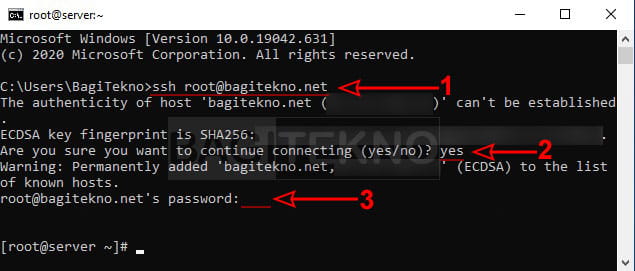
Setelah berhasil mengakses SSH server menggunakan CMD, maka anda sudah bisa melakukan apa saja pada VPS tersebut. Anda bisa melakukan konfigurasi, memantau performa, dan menginstall aplikasi apapun yang diperlukan.
Bagaimana Jika Fitur SSH di Windows Belum Aktif?
Jika ternyata anda tidak bisa mengakses SSH menggunakan CMD di Windows 10 / 11, maka kemungkinan karena fitur SSH bawaannya belum aktif. Oleh karena itu, anda harus mengaktifkannya terlebih dahulu dengan mengikuti langkah-langkah berikut:
- Silahkan buka Settings di Laptop Windows 10 / 11 anda.
- Pada jendela Settings, silahkan klik menu Apps.
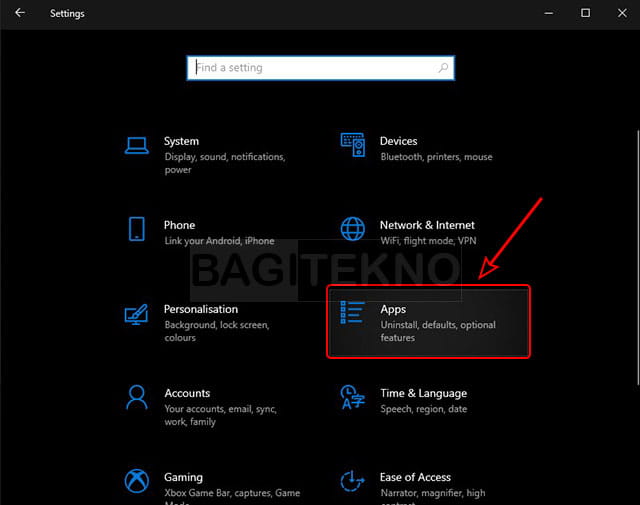
- Setelah terbuka bagian Apps, silahkan klik Optional features.
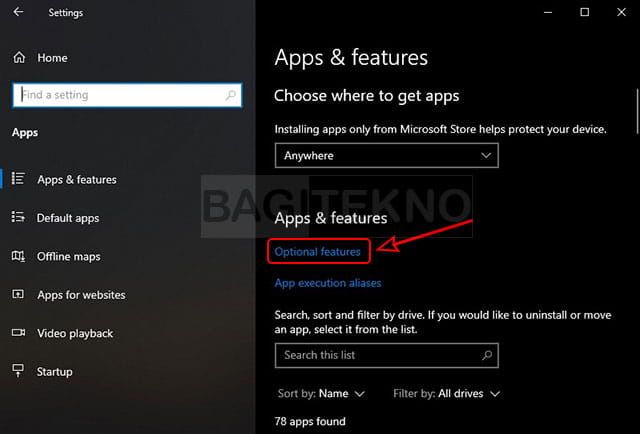
- Kemudian, pada halaman selanjutnya silahkan klik Add a feature.
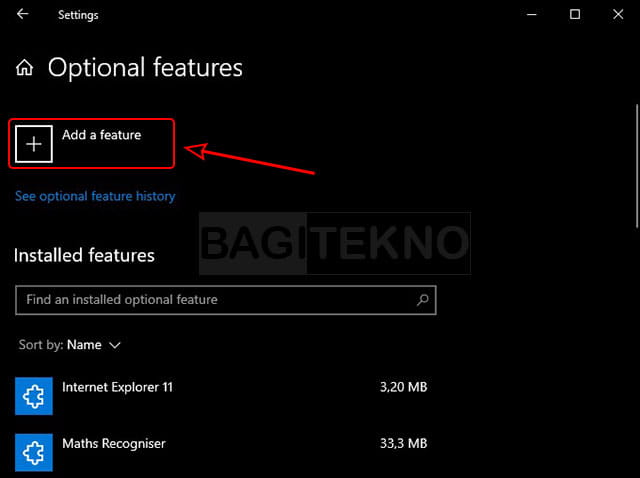
- Lalu, pada jendela yang terbuka silahkan ketikkan “openSSH” pada kolom pencarian yang tersedia.
- Setelah muncul hasil pencarian, silahkan centang OpenSSH Client.
- Kemudian, klik tombol Install untuk menginstall dan mengaktifkan fitur SSH Client di Windows 10 / 11.
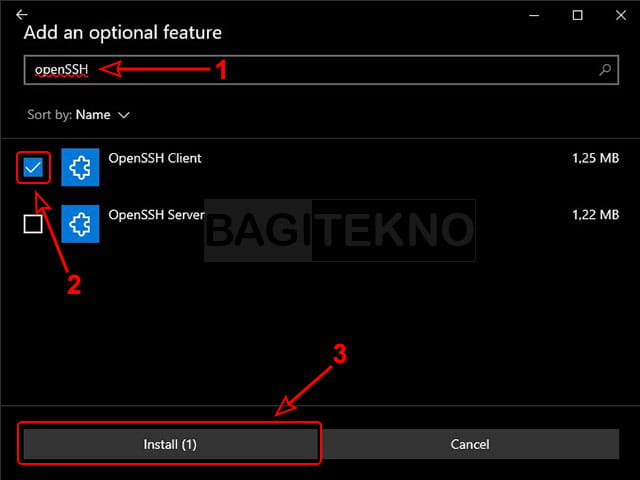
- Setelah itu, proses install akan berlangsung, silahkan anda tunggu saja hingga selesai.
- Kalau sudah selesai, maka silahkan tutup saja jendela Settings tersebut.
Setelah anda mengaktifkan openSSH di Windows 10 / 11 menggunakan langkah-langkah di atas, maka silahkan coba buka kembali CMD. Setelah itu, silahkan coba akses lagi SSH server VPS anda.
Mengatasi Warning Remote Host Identification Has Changed
Saat anda mengakses SSH menggunakan CMD, tidak selamanya akan berjalan mulus. Kadangkala muncul kendala atau warning, misalnya saja keterangan Possible DNS Spoofing Detected atau Remote Host Identification Has Changed.
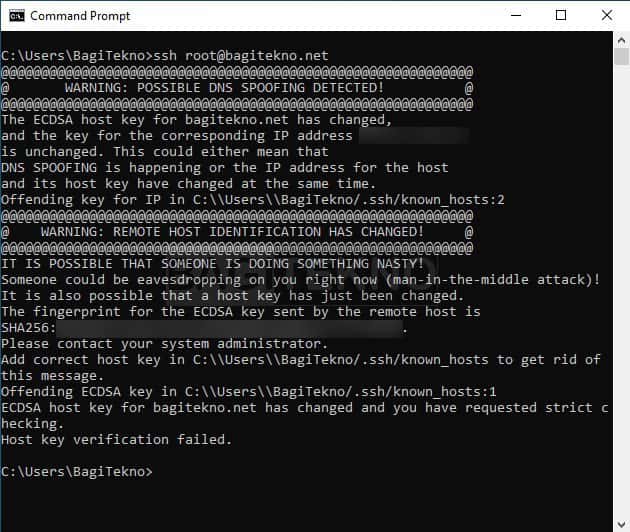
Masalah seperti ini biasanya terjadi karena IP Address yang terhubung ke domain anda sudah berubah atau telah diganti. Kemudian anda mengakses SSH menggunakan nama domain, sehingga muncul seperti ini.
Untuk mengatasinya cukup mudah, anda hanya perlu menghapus key akses SSH yang sudah ada sebelumnya di known hosts. Untuk menghapus key di known hosts pada Windows, silahkan anda ikuti langkah-langkah berikut:
- Silahkan anda membuka kembali CMD di Windows 10 / 11 yang digunakan.
- Pada jendela CMD, silahkan ketik kode
cd %userprofile%/.sshlalu tekan Enter di Keyboard. - Setelah itu, ketik kode
start notepad known_hostslalu tekan Enter.
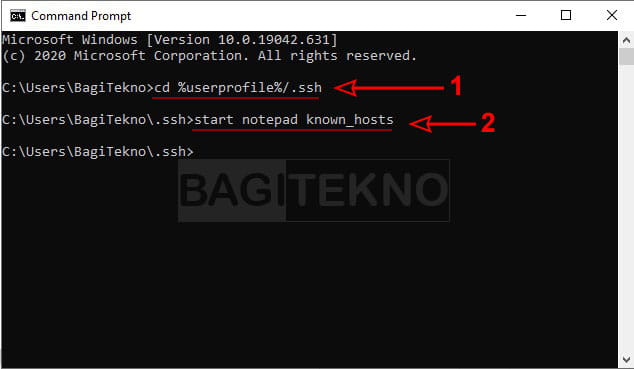
- Setelah itu akan terbuka file known_host di Notepad, silahkan anda hapus baris yang terdapat nama domain atau IP Address VPS anda.
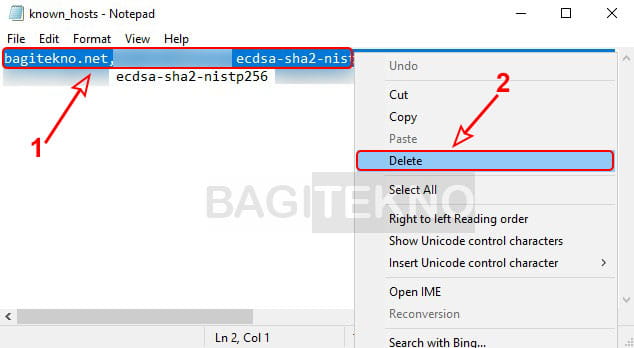
- Setelah dihapus, silahkan tekan Ctrl + S di Keyboard untuk menyimpan perubahan di file known hosts tersebut.
- Terakhir, silahkan tutup jendela Notepad yang masih terbuka.
Setelah anda menghapus key di known host menggunakan langkah-langkah di atas, maka silahkan akses kembali SSH melalui CMD. Karna key domain anda sudah dihapus dari known hosts, maka tidak akan terjadi error lagi.
Penutup
Demikian penjelasan tentang bagaimana cara akses SSH di Windows 10 / 11 dengan menggunakan CMD. Dengan menggunakan cara ini, maka anda bisa melakukan proses setup VPS via SSH tanpa harus menginstall aplikasi lagi, melainkan cukup menggunakan Command Prompt bawaan Windows.
Silahkan anda bagikan artikel ini ke teman-teman anda agar artikel ini lebih bermanfaat, terutama yang sedang ingin melakukan setup VPS dan memerlukan cara untuk mengakses SSH. Jika anda memiliki masukan tambahan atau pertanyaan, silahkan tuliskan di komentar agar pembaca lain juga bisa melihatnya.

bgm cara mengatasi text yg overlap/tumpang tindih di ssh windows 11 ya?